压缩就是指把图片根据一定比例缩小。但是我们要怎么把图片压缩呢?这或许也是许多小伙伴心中想问的。那么今天小编就来告诉你们怎么压缩图片。你们要认真地看下去哦。 我们在上......
2018-05-24 200 压缩图片
小伙伴们们知道在剪映专业版中去除视频水印的具体操作方法吗,其实操作方法是非常简单的。我们只需要点击导入需要去除水印的视频后,为其添加模糊特效,并将其导出备用。接着重新导入需要去除水印的原视频和模糊效果的视频,分别将其拖动到时间轨上,模糊的放在上面,接着为模糊的视频添加一个蒙版,并将其移动到水印上方就可以了。接下来,小编就来和小伙伴们分享具体的操作步骤了,有需要或者是感兴趣的小伙伴们快来一起往下看看吧!
第一步:点击打开剪映专业版,接着点击“开始创作”按钮;
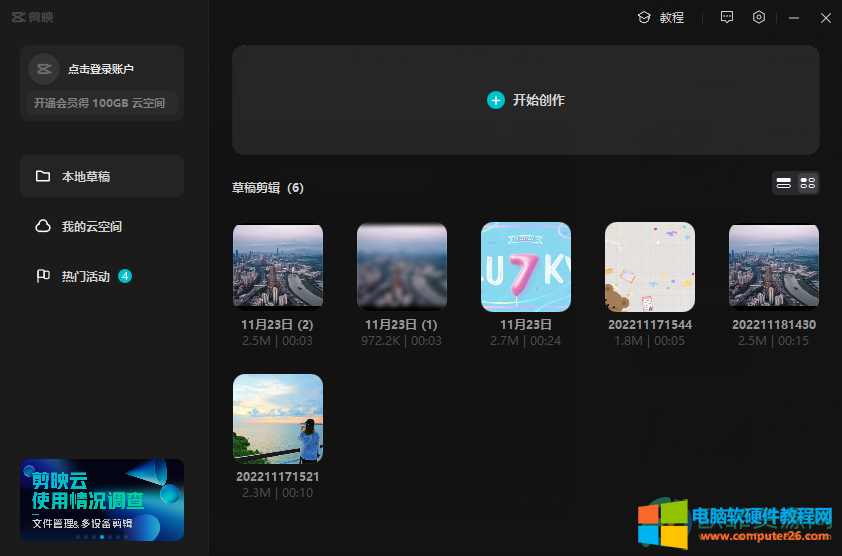
第二步:在左上角点击切换到“媒体”下的“本地”,接着点击“导入”按钮;
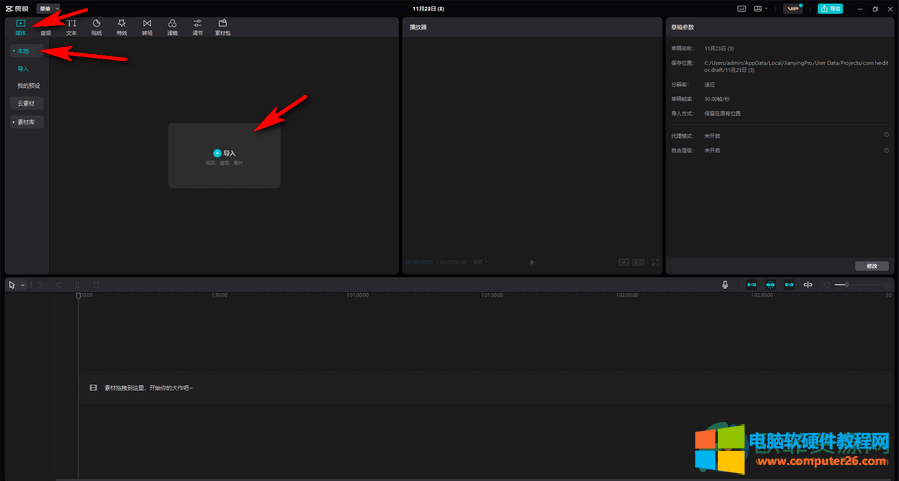
第三步:浏览找到想要去除水印的素材后,双击素材可以进行导入;

第四步:导入之后,点击一下素材可以在右侧看到预览效果,接着将其拖动到下方的时间轨上,可以看到视频左上角有水印;
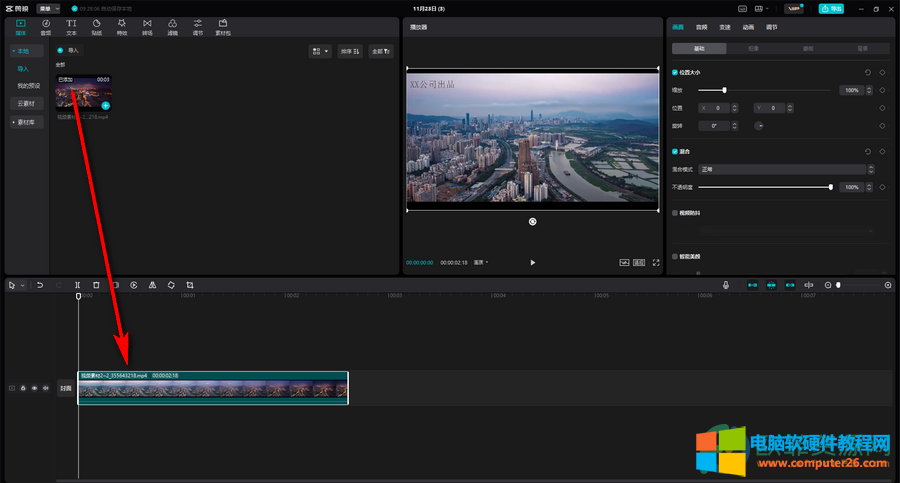
第五步:在左上角点击切换到“特效”栏,接着点击“基础”中的“模糊”效果进行下载,下载之后将其拖动到下方时间轨中的视频素材上,可以看到视频变模糊了,可以根据自己的时间需要在右上方调整模糊度,我们可以适当调大模糊度;
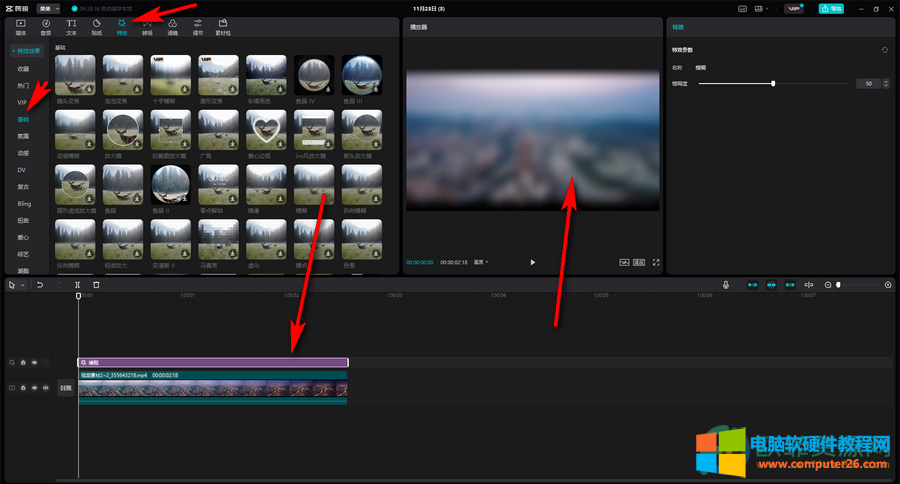
第六步:在右上方点击“导出”按钮,或者按下Ctrl+E键导出视频备用,在导出视频窗口中设置好视频的名称,保存位置,其他想要的保存参数后点击“保存”,接着点击关闭导出窗口;
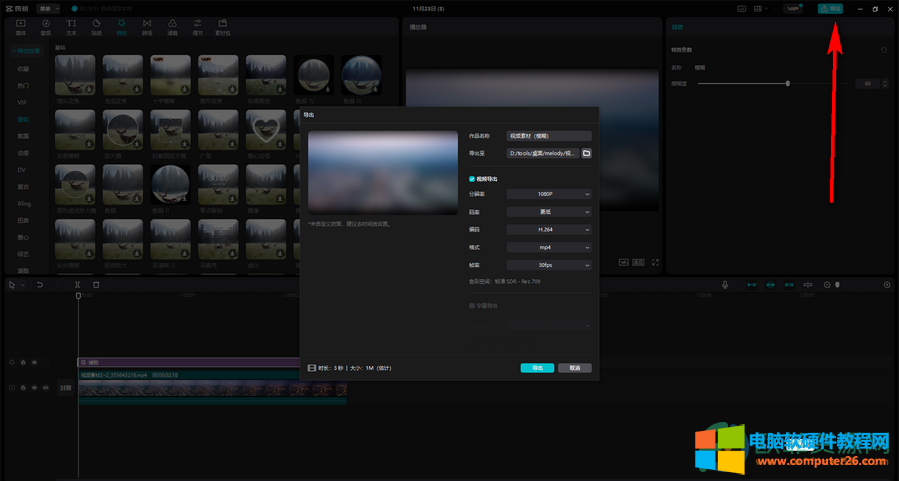
第七步:在左上方点击“菜单”按钮并在其子选项中点击“返回首页”;
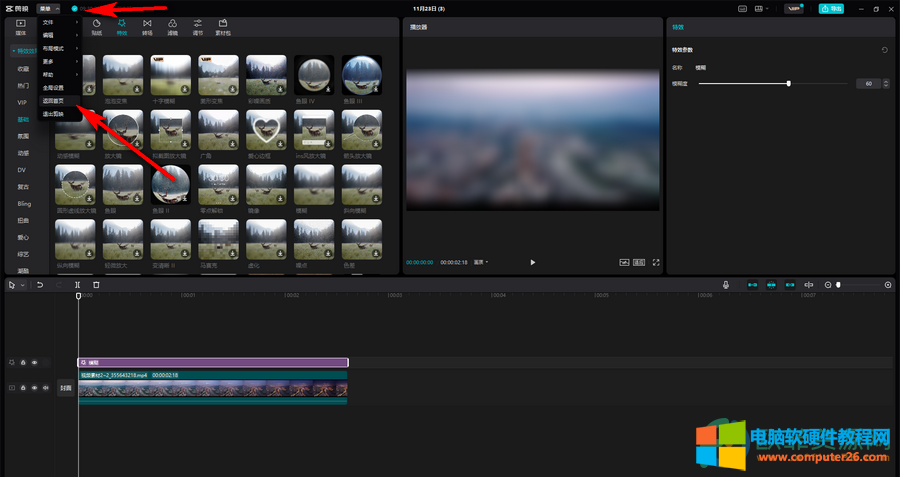
第八步:回到首页后,点击“开始创作”按钮;
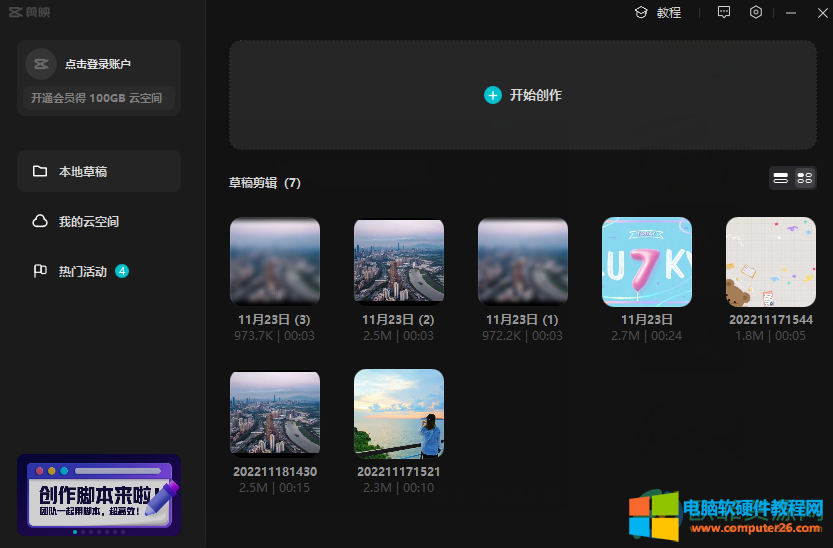
第九步:接着使用同样的方法,点击“导入”按钮;
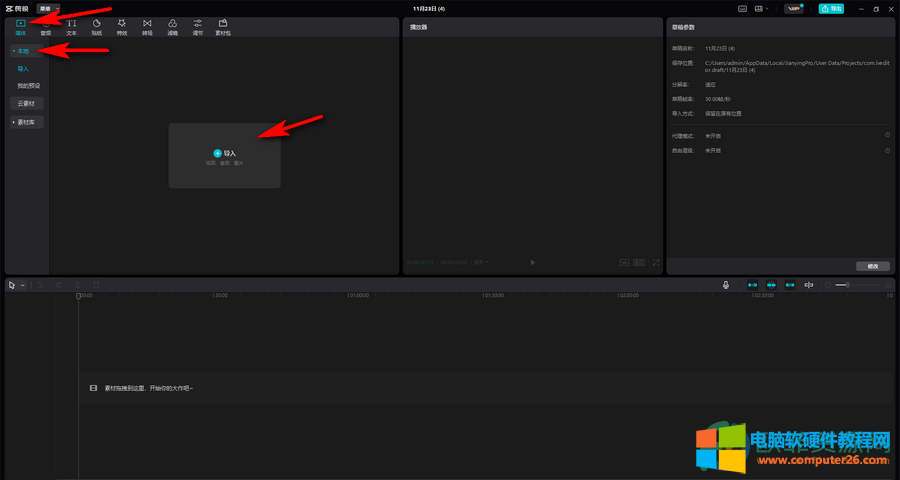
第十步:浏览找到需要去除水印的原视频,双击将其导入;

第十一步:导入之后同样地将其拖动到时间轨上;
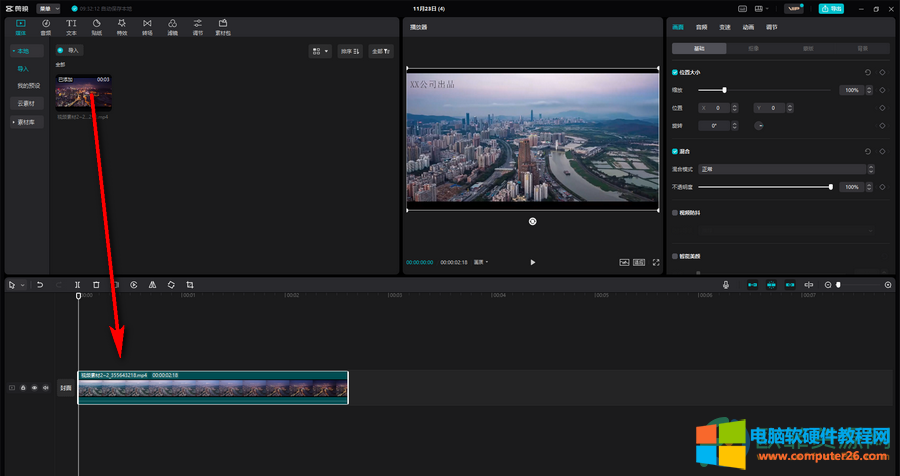
第十二步:接着使用同样的方法,将我们之前制作的模糊备用视频导入;
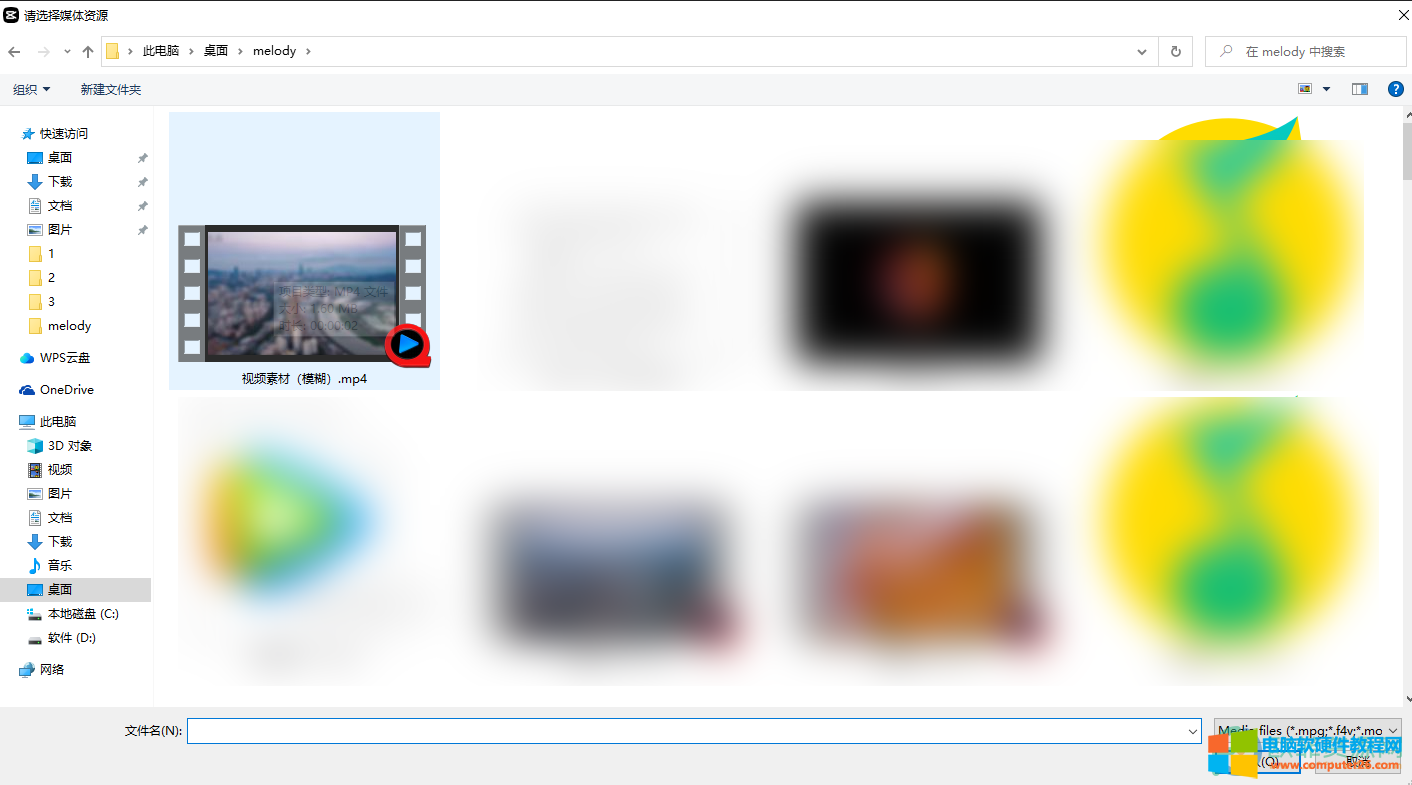
第十三步:将模糊的视频拖动到原视频的上方;
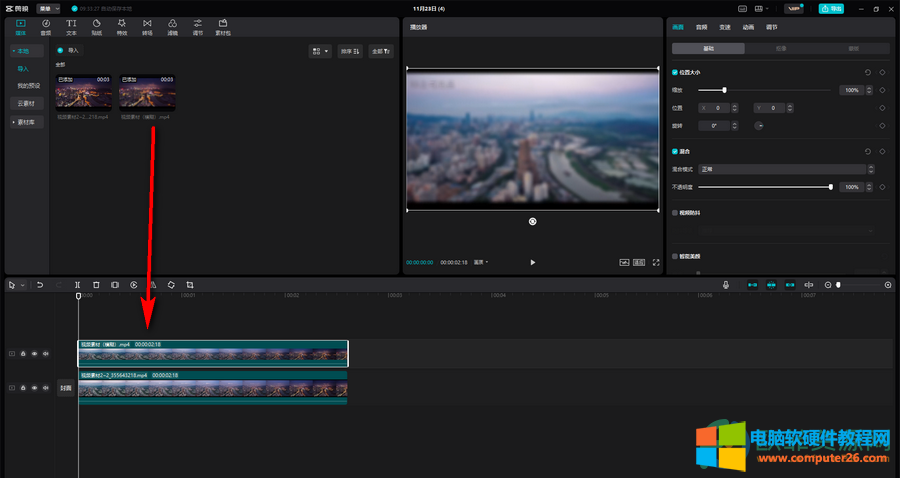
第十四步:点击选中模糊的视频后,在右上方的“画面”下点击“蒙版”,接着点击选择“矩形”蒙版,可以看到界面中出现了一块模糊的区域,选中拖动到水印上;
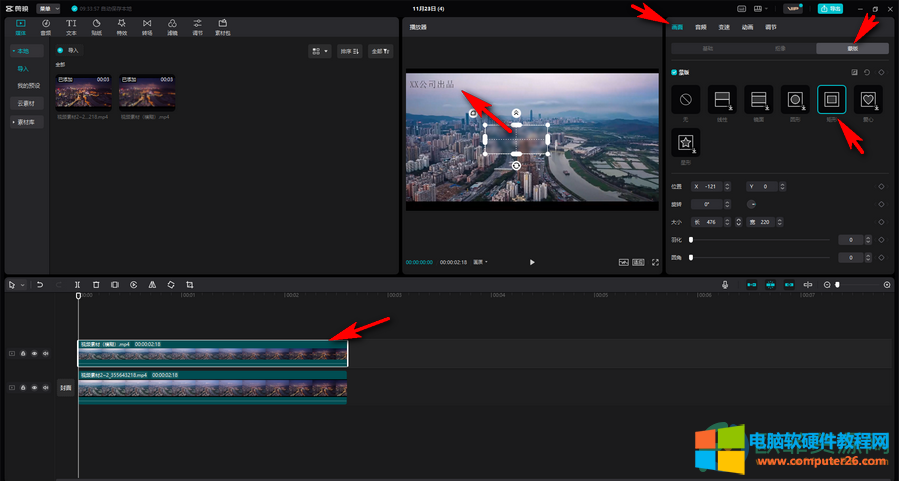
第十五步:拖动到水印上后适当调整蒙版的大小和位置就可以了;

第十六步:后续可以点击预览视频,可以看到水印成功被隐藏了。

以上就是剪映专业版去除视频水印的方法教程的全部内容了。在选择蒙版时,可以根据水印的区域选择适当的形状,小伙伴们可以根据自己的实际情况进行选择。
标签: 剪映去掉水印
相关文章
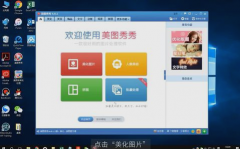
压缩就是指把图片根据一定比例缩小。但是我们要怎么把图片压缩呢?这或许也是许多小伙伴心中想问的。那么今天小编就来告诉你们怎么压缩图片。你们要认真地看下去哦。 我们在上......
2018-05-24 200 压缩图片
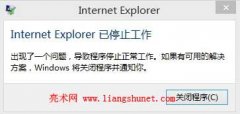
有的时候(有些系统),关闭ie11,总是弹出一个internet explorer已停止工作错误提示窗口,错误详细说明如下: 出现一个问题,导致程序停止正常工作。如果有可用的解决方案,Windows 将......
2017-05-16 207 IE浏览器
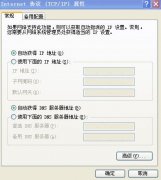
你是不是在上网的时候遇见过网卡打不开的情况,因为这是电脑比较常见的故障,小编也碰过好几次的呢。那么 网页打不开是什么原因 造成的呢。其实原因有蛮多的,小编总结了几个......
2017-02-18 200 网页打不开

当用户在使用在美图秀秀来修图时,会遇到部分功能使用起来很卡顿的情况,这种情况用户应该怎么来进行设置呢,其实解决的方法并不难,用户在软件中找到设置功能来打开页面,在......
2024-01-20 202 美图秀秀使用功能卡顿